Outlook 초기화 방법 (아웃룩 초기 상태로 만들기)
- 유틸 및 Tip
- 2023. 12. 9.
반응형
반응형

회사에서 메일을 사용할 때 아웃룩(outlook)을 사용하는 경우가 있습니다.
하지만, 설정 등으로 인해 문제가 발생하였을 때 아웃룩을 초기상태로 만들고 싶은 경우가 있습니다.
아웃룩 초기화 방법은 매우 간단한데요.
이번에는 Outlook 초기화 방법에 대해 알려드리려고 합니다.
Outlook 초기화, 초기상태 만들기
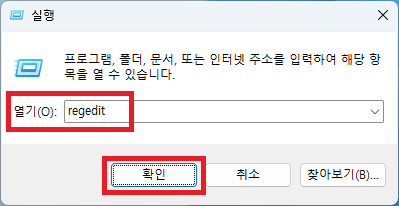
▲ [윈도우키 + R] 단축키를 사용하여 윈도우 실행창을 열어주신 후 [regedit]를 입력 후 [확인]을 클릭합니다.
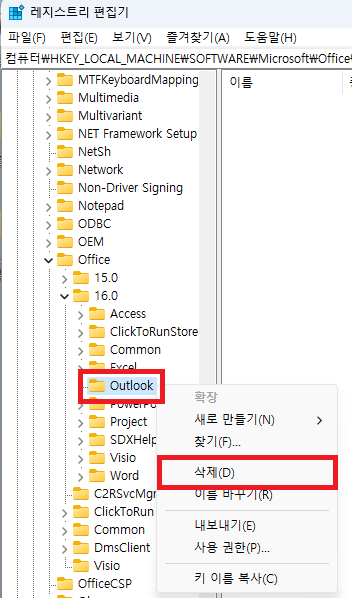
▲ 레지스트리 편집기 창이 열리면, 하단의 경로로 이동합니다.
컴퓨터\HKEY_CURRET_USER\Software->Microsoft\Office\16.0\Outlook
컴퓨터\HKEY_CURRET_USER\Software->Microsoft\Office\15.0\Outlook
outlook 버전별로 경로는 다소 차이가 있을 수 있습니다.
해당 경로에 있는 Outlook 폴더를 선택 후 [마우스 우 클릭 - 삭제]를 클릭합니다.
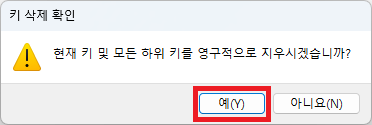
▲ 키 삭제 확인창이 열리면, [예]를 클릭하여 삭제를 진행합니다.
키 삭제 후 Outlook을 재실행하면 정상적으로 초기화된 것을 확인하실 수 있습니다.
반응형